ArcSDE分布式安装
ArcGIS10.4软件安装教程

ArcGIS10.4软件安装教程ArcGIS是一款可伸缩的、全面的GIS平台,包含了大量的可编程组件,从细粒度的对象到粗粒度的对象涉及面极广,这些对象为开发者集成了全面的GIS功能,每一个使用ArcObjects建成的ArcGIS产品都为开发者提供了一个应用开发的容器,包括桌面GIS,嵌入式GIS 以及服务GIS。
安装步骤1.鼠标右击软件压缩包,选择解压到【ArcGIS10.4】。
2.双击打开【ArcGIS10.4】。
3.双击打开【安装包】。
4.找到并选中【License Manager】然后鼠标右击选择【以管理员身份运行】。
5.点击【Browse】更改软件安装路径:建议安装到除C盘以外的磁盘,可在D盘或其它盘里面新建一个文件夹【ArcGIS10.4】然后点击【Next】。
6.点击【Close】。
7.点击【Next】。
8.勾选【I accept the license agreement】然后点击【Next】。
9.点击【Change】更改软件安装路径,选择第5步中新建的文件夹【ArcGIS10.4】然后点击【Next】。
10.点击【Install】。
11.点击【Finish】。
12.点击【Cancel】。
13.在解压出的文件夹中,找到并打开【破解文件】。
14.选中【ARCGIS】和【service】两个文件后,鼠标右击选择【复制】。
15.将【ARCGIS】和【service】两个文件粘贴至【D:\ArcGIS10.4\License10.4\bin】文件夹中,在空白处鼠标右击选择【粘贴】即可。
16.点击【替换目标中的文件】。
17.在解压出的文件夹中,找到并打开【安装包】。
18.选中【Desktop】后,鼠标右击选择【以管理员身份运行】。
19.点击【Browse】更改软件安装路径,选择第5步中新建的文件夹【ArcGIS10.4】然后点击【Next】。
20.点击【Close】。
21.点击【Next】。
arcgis开发服务端安装部署文档

ArcGIS开发服务端安装部署文档1、安装Oracle10g数据库。
(注:本文档Oracle数据版本为10G,也可以选择其他版本,但要注意所选择的数据库版本要和后面安装的ArcSDE的版本一致。
)2、进入ArcGIS Desktop安装包,首先进入DotNet35文件夹,安装.netframework 3.5。
3、然后点击安装包内的ESRI.exe,安装ArcGISDesktop。
点击安装第一项:弹出安装窗口,选择同意许可、经典安装、路径选择后,点击下一步至安装完毕。
4、点击完成后,会弹出一下窗口。
如图选择后,点确定。
5、安装ArcGIS License。
在ArcGIS Desktop总安装界面上找到下图选项,点击安装。
弹出安装窗口后,选择同意安装,修改适当路径后,点击一步开始安装,至下图出现,表示安装完成。
出现任何窗口,点确定关闭。
6、授权许可服务。
在安装目录中找到,更改文件名称为service.txt。
将service.txt拷贝到License的安装目录下的bin目录下,覆盖原来文件。
(如果你在安装时没有修改路径,则此目录应该在C:\ProgramFiles\ArcGIS\License10.0\bin)。
7、打开ArcGIS 管理器(ArcGIS Administrator),注意这个ArcGIS 管理器(ArcGIS Administrator)与下面用到的ArcGIS 许可服务器管理器(License Server Administrator)是不一样的!其位置在:弹出管理器界面:选择好后,点击确定。
8、打开ArcGIS 许可服务器管理器(License Server Administrator)。
具体位置在:弹出管理界面:按步骤完成后,点击确定结束。
9、再次打开ArcGIS 管理器(ArcGIS Administrator),点击可用性查看授权是否成功。
看到以上信息,表示ArcGIS Desktop安装成功。
ArcSDE for SQL Server 安装步骤
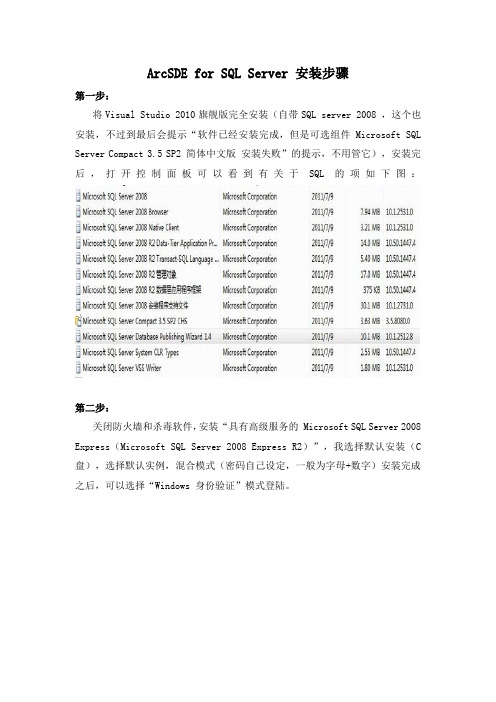
ArcSDE for SQL Server 安装步骤第一步:将Visual Studio 2010旗舰版完全安装(自带SQL server 2008 ,这个也安装,不过到最后会提示“软件已经安装完成,但是可选组件Microsoft SQL Server Compact 3.5 SP2 简体中文版安装失败”的提示,不用管它),安装完后,打开控制面板可以看到有关于SQL的项如下图:第二步:关闭防火墙和杀毒软件,安装“具有高级服务的 Microsoft SQL Server 2008 Express(Microsoft SQL Server 2008 Express R2)”,我选择默认安装(C 盘),选择默认实例,混合模式(密码自己设定,一般为字母+数字)安装完成之后,可以选择“Windows 身份验证”模式登陆。
也可以选择“SQL server 身份验证”模式登陆,用户名系统默认为"sa",密码为自己安装时设定的。
验证数据库管理器是否可用,如果可以,继续第三步。
第三步:打开SQL Server 配置管理器,选择SQL Server网络配置-》SQLEXPRESS的协议。
将“Named Piples、TCP/IP”这两项启动,接着打开电脑服务,关闭SQL Server的服务,然后重新启动SQL server服务,使得刚刚那两项的启动生效。
第四步:安装ArcSDE for SQL Server,这一步很简单,直接就OK了。
到了如下图时,结束,按“取消”退出第五步:登陆数据库管理,找到“安全性->登陆名->sde”双击打开,选择“服务器角色”,勾选“sysadmin”按确定即可。
第六步:打开ArcGIS -> ArcSDE -> ArcSDE for Microsoft SQL Server Post Installation这里密码是安装SQL server时设定的密码这一步为创建的空间数据库设定一个密码(字母+数字)Microsoft2012,数据库名称一般为:sde输入空间数据库sde的密码,直接下一步,就可以通过了,输入esri公司提供的 server.prvc 文件,进入注册步骤了,然后联网注册,软件注册成功。
arcgis9.3sde安装

Arcgis9.3.1sde安装1.点击setup.exe2.一直点击下一步,直到出现下图:3.点击finish,如下图:4.点击ok,开始post,如下图:5.选择complete,点击下一步如下图:6.选择SDE Schema点击下一步:输入安装时候的密码:这里是sqlserver2005.7.点击下一步,如下图:注意:这块的错误是1433端口的问题,解决方式参考sqlserver安装文档出现问题,这里如果不出现问题就可以一直下一步下去,在指定许可文件就可以了。
如果出错了,我建议采用命令创建。
如下:8.命令Post sde for sqlserver(1):选择数据库-右键-新建数据库创建SDE数据库(2):创建SDE用户选择安全性-登录名-右键-新建登录名(3):创建SDE架构如果搜索架构所有者,没有搜索到sde用户,那么直接先进行第五步,勾选映射数据库,默认架构先不填,然后再创建新架构,进行第五步操作(4):注意保证SDE用户与SDE架构的统一特别注意前面的步骤不能有问题,才能保证下面的创建Schema不会出现问题而且需要注意一下SDE用户的权限,这个可以到SDE库里面看到SDE用户在Geodatabase中需要拥有以下权限:CREATE TABLECREATE VIEWCREATE PROCEDURECREATE FUNCTIONCONNECT(5):使用arcSDE命令创建Schema1.C:\Documents and Settings\Administrator>sdesetup -o install -d sqlserver -p sde -D sde2.3.ESRI ArcSDE Server Setup Utility Fri Jul 15 11:03:20 20114.----------------------------------------------------------------5.Install or update ArcSDE, GDB schema objects:6. Are you sure? (Y/N): y7.Creating ArcSde schema.....8.WARNING: Parameter "TEMP" not found in giomgr.defs file!9.WARNING: Setting TEMP to "C:\DOCUME~1\ADMINI~1\LOCALS~1\Temp"10.Successfully created ArcSde schema.11.12.Installing locators.....13.Successfully installed locators.14.15.Creating geodatabase schema.....16.Successfully created GDB schema.17.18.19.Successfully installed ArcSDE components.20.Refer SDEHOME\etc\sde_setup.log for more details.7:使用arcSDE命令更新lic1.C:\Documents and Settings\Administrator>sdesetup -o update_key -d sqlserver -p sde -l c:\93.ecp2.3.ESRI ArcSDE Server Setup Utility Fri Jul 15 11:16:15 20114.----------------------------------------------------------------5.Successfully updated authorization key.8:使用arcSDE命令创建服务1.C:\Documents and Settings\Administrator>sdeservice -o create -d sqlserver,linghe -p sde -i esri_sde2.Successfully created and registered esri_sde service注意: -d sqlserver,后面写的一定要和管理端一样,我的是DHCC-WS\SQL20059:使用arcSDE命令启动服务1.C:\Documents and Settings\Administrator>sdemon -o start -p sde2.ArcSDE Instance esri_sde started Fri Jul 15 11:17:31 2011。
ArcSDE服务入门

如何启动SDE服务:
(1). 使用正常服务启动程序
(2). 使用命令行的方式,如Sdemon –o start –p sde 参数配置: SDE服务的参数是可以被修改的,这个过程可以通过修改数据库中表或修改service.sde或dbinit.sde两个文件,这两个文件都被保存在SDEHOME中的etc文件夹中。
5. 关闭一个服务 Sdemon –o shutdown –p mypassword
6. 关闭所有用户会话 Sdemon –o kill –t all
如果你忘记了命令,可以键入Sdemon -?来获取信息
2. 暂停一个服务 n –o pause –p mypassword
3. 重新启动 Sdemon –o resume –p mypassword
4. 关闭一个giomgr进程 Cd %SDEHOME%\tools Killp 100 (100为进程号) Do you really want to kill process with pid 100(y/n)? Y
[资源共享] ArcSDE服务入门
ArcSDE程序服务介绍: ArcSDE是空间数据与GIS程序之间的一个重要的“通路”,它是一种中间件,使用它可以将ArcGIS等程序与普通关系数据库系统联系起来当作一个地理数据库使用,这些关系数据库既包括如ACCESS数据库,也包括类似ORACLE和SQLSERVER的分布式DBMS;同时ArcSDE for Coverages系统,也可以以只读的方式访问诸如Coverage、Shapefile、ArcSotrm等基于文件的数据。
ArcSDE轻松入门
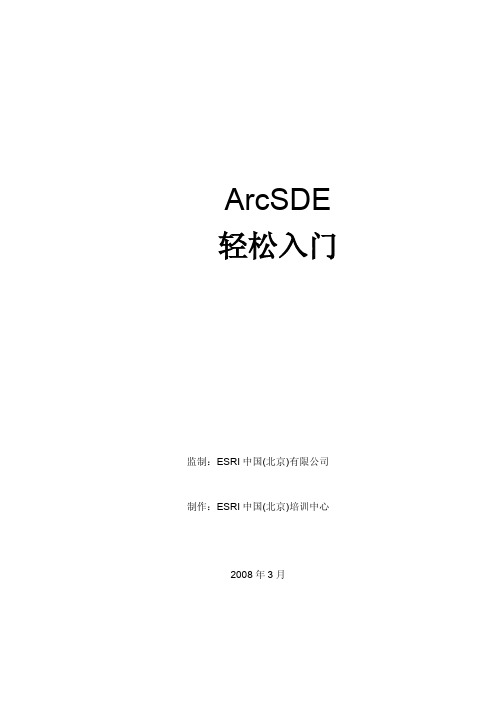
6 学习资源 ........................................................................... 73
2
ArcSDE 轻松入门
1 引言
1.1 ArcSDE 的 定 位 和 简 史
ArcSDE 是 ArcGIS 软件家族中的一员,是一个空间数据库中间件技术。 ArcSDE 以数据库为后台存储中心,为前端的 GIS 应用提供快速的空间数据访 问,海量数据的快速读取和数据存储的安全高效是 ArcSDE 的重要特征。 ESRI 公司早年就已经开始研究空间数据库解决方案,并于 1994 年发布了 ArcSDE 的前身产品——SDE, 并在过去的时间里不断更新和改进 ArcSDE 软件。 2001 年,ArcSDE 被纳入 ArcGIS 软件家族系列。作为空间数据库的解决方案, ArcSDE 可以存储海量数据,并整合 Geodatabase 的功能,是存储地理数据及 其行为的一个“智能”数据库解决方案。一直以来,ArcSDE 都是空间数据库的 首选解决方案。 随着 ArcGIS 9.2 的发布,ArcGIS 软件家族的体系结构也发生了一些变化。 现在 ArcSDE 归于 ArcGIS 9.2 Server 产品线下,成为整合的 ArcGIS Server 的 重要组件。
1.2 读 者 定 位 与 预 期 效 果
本入门指南用于轻松快速了解 ArcSDE, 只涉及基本的 ArcSDE 的概念 和工作方法。 我们假设用户在阅读本指南前应已具备以下知识: 理解 ArcGIS 的概念,会使用 ArcMap 和 ArcCatalog 对 Geodatabase、Coverage、shapefile 有简单了解 建议参考阅读《ArcGIS Desktop 轻松入门》 我们期望用户在阅读完本指南后对以下知识有一定的了解: 了解 ArcSDE 的定位 熟悉一种 ArcSDE 的安装方式 可以连接 ArcSDE、并且将各种格式的数据加载到 ArcSDE 中 了解 ArcSDE 的多用户编辑的方法
ArcGIS_Server负载均衡-分布式部署
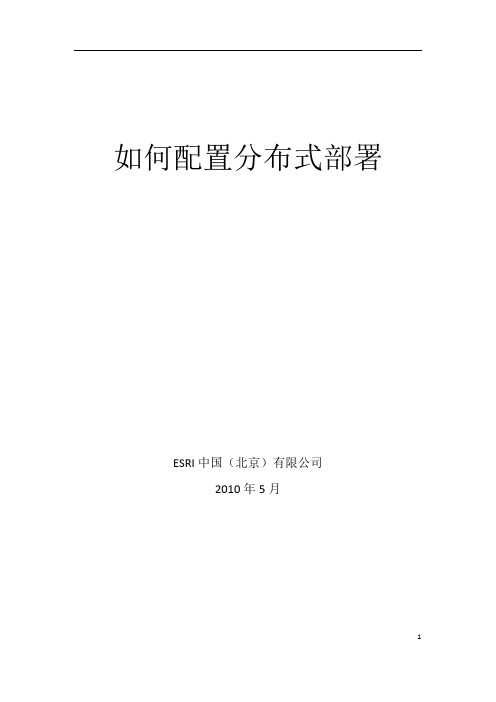
如何配置分布式部署ESRI中国(北京)有限公司2010年5月目录1.1 简介 (4)1.2 选择一个配置 (6)1.3 每台机器上安装相应的功能 (8)1.4 运行POSTINSTALL向导 (10)1.5 将帐户添加到AGSADMIN组和AGSUSERS组 (13)1.6 注销或重新启动每一台机器 (13)1.7 准备服务器使用的所有服务器目录 (13)1.8 授予服务器目录共享权限 (15)1.9 授权服务器目录文件(NTFS)许可 (15)1.10 数据目录的授权许可 (16)1.11 为您的服务器目录关联虚拟目录 (17)1.12 配置日志目录 (19)1.13 连接到GIS SERVER (19)1.14 指定的日志目录位置 (20)1.15 添加服务器目录 (20)1.16 添加SOC机器 (21)1.17 添加服务 (21)1.18 疑难解答 (22)1.19 摘要 (22)1.20 附录A:帐户和权限图 (24)1.21 附录B:目录图 (25)1.22 附录C:常见的问题和错误信息 (26)1.23 分布式部署实例 (32)1.23.1先决条件 (32)1.23.2安装环境配置 (32)1.23.3安装步骤 (33)本文档介绍当ArcGIS Server组件被安装到多台计算机上时,如何进行ArcGIS Server配置。
这种情况有时被称作分布式安装。
注:ArcGIS Server的分布式安装只能应用于企业级GIS。
工作组级别的ArcGIS Server只能部署到一台机器上。
1简介ArcGIS Server有一个可伸缩的架构,允许部署到一个或者多个机器上。
当您第一次安装ArcGISServer时,您可能会选择将所有组件安装在一台机器上以便于开发和测试。
一旦您已经准备好部署ArcGIS Server应用,您需要考虑ArcGIS Server的分布式安装,以便用户访问的数量维持在一个系统可以接受的水平。
ArcSDE直连总结

PASSWORD pass@198
在我们系统中 instance 对应的是 服务
9.3
INSTANCE sde:oracle11g (oracle9i oralce10g,服务器的oracle版本)
1.错误描述:Operation Failed
此种错误一般出现在直连字符串出现错误时 特别是instance字符串格式错误时
2.Cannot connect to database because the database client software failed to load. Be sure the database client software is installed and configured correctly.
如果数据库端口是默认端口1521则ip后不能带端口号, 否则报错;如果不是默认端口1521,则需要带上端口 如:sde:oracle11g:192.168.1.198:1622/orcl
2. INSTANCE sde:oracle11g:198
其中198为oracle net manager 配置的 名称
如果机器数据库客户端安装无问题,但依然报此错误,则说明直连程序所在目录有可能存在oracle 相关dll(例如 oci.dll),其版本与字符串中 oracle描述版本不匹配
有两种方法可解决此问题
a. 相关oracle dll 版本与直连连接字符串oracle描述,与服务器oracle版本保持一致,此种方法是最稳妥的方式。直连对服务器,客户端的版本一致性要求比较高
ห้องสมุดไป่ตู้
b. 连接字符串中 描述与 程序所在目录中 oracle 相关dll 版本一致.如:服务器是oracle11g,oci.dll 是 oracle9i,则 连接字符串(instance)改成 sde:oracle9i:192.168.1.198/orcl 连接也可成功,但是否有后续的问题不能保证
- 1、下载文档前请自行甄别文档内容的完整性,平台不提供额外的编辑、内容补充、找答案等附加服务。
- 2、"仅部分预览"的文档,不可在线预览部分如存在完整性等问题,可反馈申请退款(可完整预览的文档不适用该条件!)。
- 3、如文档侵犯您的权益,请联系客服反馈,我们会尽快为您处理(人工客服工作时间:9:00-18:30)。
ArcSDE分布式安装
1、软件环境
【操作系统】
oracle :IBM aix
ArcSDE:windows2003server
【数据库版本】
Oracle 10.2
【ArcSDE版本】
ArcSDE9.3.1
【数据库客户端】
ArcSDE安装的计算机上需要Oracle10g客户端,并配置好Oracle服务;此处的oracle客户端版本要和服务器端软件版本一致,否则在arcsde配置过程中可能要出错
2、ArcSDE安装及配置
ArcSDE安装过程比较简单,按照提示“下一步”即可完成安装;本节内容详细介绍ArcSDE 在安装后的配置过程。
在弹出的下图所示的界面中选择<Complete>进行完全配置,点击<下一步>按钮;
在此输入Oracle中sys用户的密码如“sys”,Net Service Name输入网络服务名,即先前在Oracle客户端配置的服务名,;点击<下一步>按钮,弹出“创建SDE用户和表空间”窗口
输入SDE用户的密码、表空间名称、表空间文件的路径,这一步选择配置保留默认设置即可;继续点击<下一步>按钮
默认即可,继续点击<下一步>按钮;
默认即可,继续点击<下一步>按钮;
创建SDE repository,如果Oracle客户端的版本和服务器端的版本不一致,执行此步可能会出错(加载sdeora10gsrvr93.dll失败);点击<下一步>按钮
继续点击<下一步>按钮;
选择第二项,用授权文件注册,继续点击<下一步>按钮;
选择第一项,选择授权许可文件路径,继续点击<下一步>按钮;
注册完成,点击<完成>按钮;
在ORACLE SID文本框中输入Oracle数据库名称、Server Name输入数据库服务器名,其它保持默认即可,点击<下一步>按钮开始创建ArcSDE服务。
然而,此处点击下一步始终提示找不到相应的OracleServiceXXX。
原因是:当ArcSDE与Oracle分开安装时ArcSDE服务的创建要由命令行方式来完成。
3、ArcSDE服务创建
(1)使用sdeservice创建ArcSDE服务
Sdeservice -o create -d Oracle10g,ServiceName-i esri_sde -p sde密码-n ServiceName:Oracle客户端配置服务名
sde密码:sde用户密码
(2)使用sdemon命令启动ArcSDE服务
Sdemon -o start -p sde密码
启动sde服务时可能会出现下面的错误提示
出现上面的错误提示需要做如下配置工作来解决ArcSDE与oracle分开安装时的ArcSDE 服务启动
修改SDE服务配置文件在ArcSDE安装目录下…\ArcSDE\ora10gexe\etc目录下找到services.sde文件,使用记事本打开,在最后加一行:
esri_sde 5151 #ArcSDE for Oracle
打开…\ArcSDE\ora10gexe\etc下的dbinit.sde文件,里面有一句:set ORACLE_SID=XXX。
将其改为:set LOCAL=ServiceName就可以了。
其中
ServiceName是Oracle客户端配置的Oracle服务名
修改Windows服务配置文件首先在c:\winnt\system32\drivers\ect目录下找到services文件,使用记事本打开,在最后加一行:
esri_sde 5151/tcp #ArcSDE for Oracle
不同网段的ArcSDE数据库连接失败的解决如下:
打开C:\WINDOWS\system32\drivers\etc目录下services文件,在该文件最后添加一行:
10.100.6.XXX sdeServer
其中10.100.6.XXX是Oracle服务器的IP地址。
